Hoe verwijder ik ExtendedTech van een computer
Mac VirusOok bekend als: Advertenties van ExtendedTech
Doe een gratis scan en controleer of uw computer is geïnfecteerd.
VERWIJDER HET NUOm het volledige product te kunnen gebruiken moet u een licentie van Combo Cleaner kopen. Beperkte proefperiode van 7 dagen beschikbaar. Combo Cleaner is eigendom van en wordt beheerd door RCS LT, het moederbedrijf van PCRisk.
Wat voor soort programma is ExtendedTech?
Tijdens het testen van de ExtendedTech toepassing, ontdekte ons team dat het opdringerige advertenties weergeeft. Daarom hebben we deze app geclassificeerd als adware. Het is gebruikelijk dat adware wordt gepromoot en verspreid met behulp van twijfelachtige (vaak misleidende) methoden. Zo downloaden en installeren gebruikers het vaak per ongeluk.
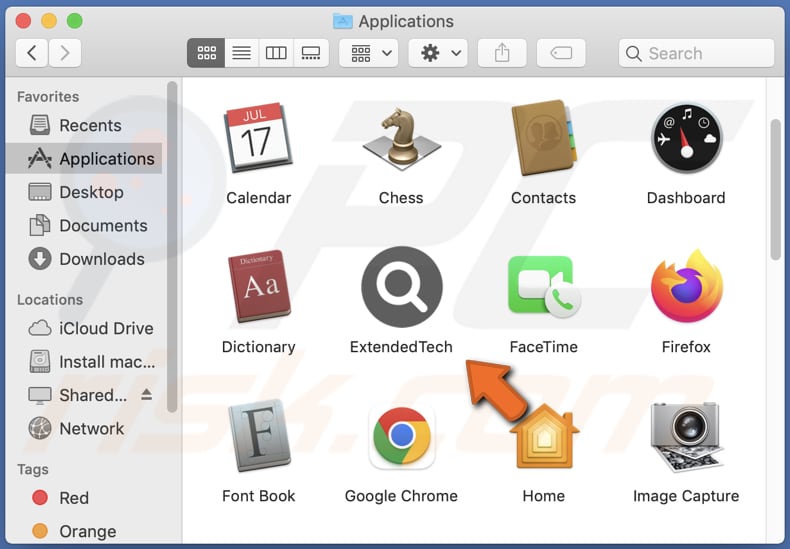
ExtendedTech adware in detail
ExtendedTech overspoelt gebruikers met advertenties die potentieel schadelijke webpagina's kunnen openen. Deze advertenties kunnen websites openen die zijn ontworpen om bezoekers te verleiden tot het bellen van valse technische ondersteuningsnummers, het downloaden van louche toepassingen, het verstrekken van gevoelige informatie (bijvoorbeeld creditcardgegevens, ID-kaartinformatie), enz.
Bovendien kunnen advertenties weergegeven door reclame-ondersteunde software worden ontworpen om ongewenste downloads en installaties te veroorzaken door het uitvoeren van bepaalde scripts. Het is dus sterk aanbevolen om ExtendedTech en zijn advertenties niet te vertrouwen.
Een andere reden om ExtendedTech uit het besturingssysteem te verwijderen is dat soms apps van dit type wachtwoorden, creditcardgegevens (en), of andere persoonlijke informatie kunnen lezen. Ontwikkelaars van onbetrouwbare apps kunnen verkregen informatie misbruiken voor kwaadaardige doeleinden (bijvoorbeeld om online accounts, identiteiten, geld, enz. te stelen).
| Naam | Advertenties van ExtendedTech |
| Type bedreiging | Adware, Mac malware, Mac virus |
| Detectienamen | Avast (MacOS:Adload-AG [Adw]), Combo Cleaner (Gen:Variant.Adware.MAC.AdLoad.13), ESET-NOD32 (een variant van OSX/Adware.Synataeb.G), Symantec (OSX.Trojan.Gen), volledige lijst (VirusTotal) |
| Extra informatie | Deze applicatie behoort tot de Adload malware familie. |
| Symptomen | Uw Mac wordt trager dan normaal, u ziet ongewenste pop-up advertenties, u wordt omgeleid naar dubieuze websites. |
| Verspreidingsmethodes | Misleidende pop-up advertenties, gratis software-installaties (bundeling), valse Flash Player-installaties, downloads van torrentbestanden. |
| Schade | Internet browser tracking (mogelijke privacy problemen), weergave van ongewenste advertenties, omleidingen naar dubieuze websites, verlies van privé informatie. |
| Malware verwijderen (Windows) |
Om mogelijke malware-infecties te verwijderen, scant u uw computer met legitieme antivirussoftware. Onze beveiligingsonderzoekers raden aan Combo Cleaner te gebruiken. Combo Cleaner voor Windows DownloadenGratis scanner die controleert of uw computer geïnfecteerd is. Om het volledige product te kunnen gebruiken moet u een licentie van Combo Cleaner kopen. Beperkte proefperiode van 7 dagen beschikbaar. Combo Cleaner is eigendom van en wordt beheerd door RCS LT, het moederbedrijf van PCRisk. |
Meer over adware
Naast het tonen van ongewenste advertenties, kan adware schaduwrijke zoekmachines promoten door webbrowsers te kapen. Meestal veranderen browser-hijacking apps de standaard zoekmachine, startpagina en (of) nieuwe tabbladpagina. Het gebruik van onbetrouwbare zoekmachines kan leiden tot potentieel schadelijke sites. Het is dus ten zeerste aan te raden om alleen met legitieme zoekmachines op het internet te surfen.
Meer voorbeelden van vergelijkbare apps als ExtendedTech zijn UniversalSource, EazyBit en DefaultFormat.
Hoe heeft ExtendedTech zich op mijn computer geïnstalleerd?
De meeste gebruikers installeren adware via valse installateurs gedownload van louche websites, misleidende advertenties en softwarebundels. In het derde geval veroorzaken gebruikers ongewenste installaties wanneer ze de selectie van ongewenste apps niet ongedaan maken. Meestal hebben installers die ongewenste apps bevatten "Geavanceerd", "Aangepast" of andere instellingen waarmee gebruikers optionele installaties kunnen deselecteren.
Hoe de installatie van ongewenste toepassingen vermijden?
Download toepassingen van officiële pagina's en winkels. Vertrouw niet op P2P-netwerken, twijfelachtige pagina's, downloaders van derden en soortgelijke bronnen om ze te downloaden. Controleer downloaders en installateurs altijd op extra meegeleverde ongewenste apps en deselecteer ze. Vertrouw geen advertenties op dubieuze pagina's en stem niet in met het ontvangen van meldingen van dit soort webpagina's.
Als uw computer al geïnfecteerd is met ExtendedTech, raden we u aan een scan uit te voeren met Combo Cleaner Antivirus voor Windows om deze adware automatisch te verwijderen.
Een bericht dat verschijnt na de installatie van ExtendedTech adware:
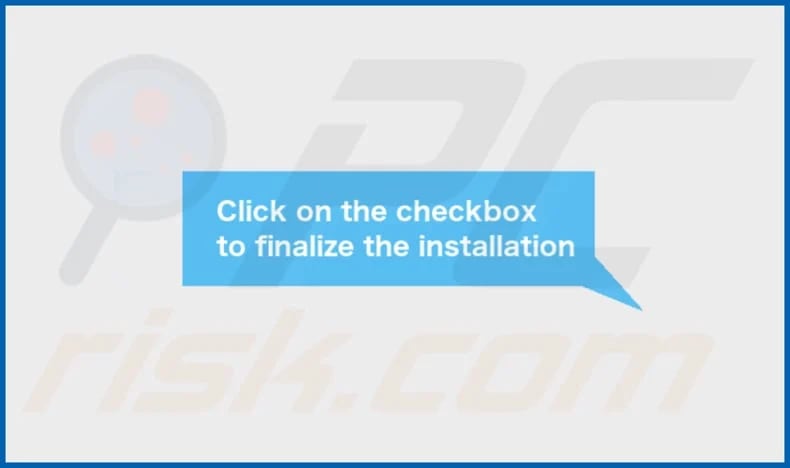
ExtendedTech's installatiemap:
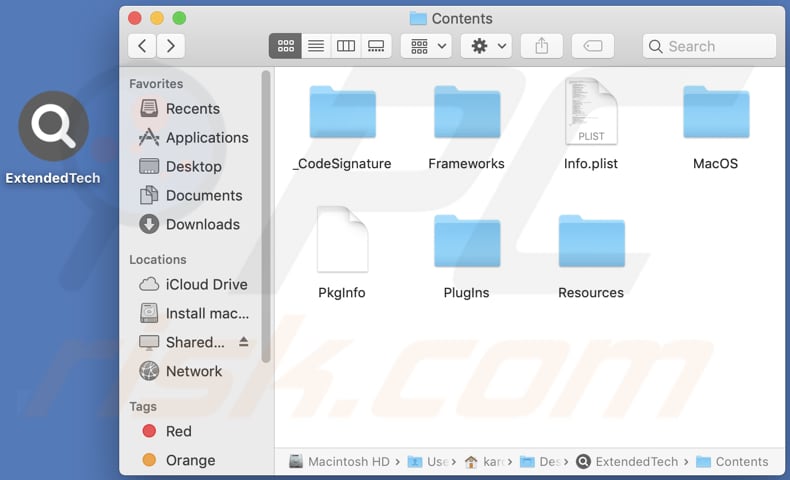
Onmiddellijke automatische malwareverwijdering:
Handmatig de dreiging verwijderen, kan een langdurig en ingewikkeld proces zijn dat geavanceerde computer vaardigheden vereist. Combo Cleaner is een professionele automatische malware verwijderaar die wordt aanbevolen om malware te verwijderen. Download het door op de onderstaande knop te klikken:
DOWNLOAD Combo CleanerDoor het downloaden van software op deze website verklaar je je akkoord met ons privacybeleid en onze algemene voorwaarden. Om het volledige product te kunnen gebruiken moet u een licentie van Combo Cleaner kopen. Beperkte proefperiode van 7 dagen beschikbaar. Combo Cleaner is eigendom van en wordt beheerd door RCS LT, het moederbedrijf van PCRisk.
Snelmenu:
- Wat is ExtendedTech?
- STAP 1. Verwijder ExtendedTech gerelateerde bestanden en mappen van OSX.
- STAP 2. Verwijder ExtendedTech advertenties uit Safari.
- STAP 3. Verwijder ExtendedTech adware uit Google Chrome.
- STAP 4. Verwijder ExtendedTech advertenties uit Mozilla Firefox.
Video die laat zien hoe u ExtendedTech adware verwijdert met Combo Cleaner:
ExtendedTech adware verwijderen:
Verwijder ExtendedTech-gerelateerde mogelijk ongewenste toepassingen uit uw map "Toepassingen":

Klik op het Finder-pictogram. Selecteer in het Finder-venster "Toepassingen". Zoek in de map Toepassingen naar "MPlayerX", "NicePlayer" of andere verdachte toepassingen en sleep ze naar de Prullenbak. Na het verwijderen van de mogelijk ongewenste toepassing(en) die online advertenties veroorzaken, scant u uw Mac op resterende ongewenste onderdelen.
DOWNLOAD verwijderprogramma voor malware-infecties
Combo Cleaner die controleert of uw computer geïnfecteerd is. Om het volledige product te kunnen gebruiken moet u een licentie van Combo Cleaner kopen. Beperkte proefperiode van 7 dagen beschikbaar. Combo Cleaner is eigendom van en wordt beheerd door RCS LT, het moederbedrijf van PCRisk.
Verwijder aan de advertenties van extendedtech gerelateerde bestanden en mappen:

Klik op het Finder icoon, vanuit de menubalk kies je Ga en klik je op Ga naar map...
 Controleer of er zich door de adware aangemaakte bestanden bevinden in de map /Library/LaunchAgents folder:
Controleer of er zich door de adware aangemaakte bestanden bevinden in de map /Library/LaunchAgents folder:

In de Ga naar map...-balk typ je: /Library/LaunchAgents
 In de map “LaunchAgents” zoek je naar recent toegevoegde verdachte bestanden en je verplaatst deze naar de prullenbak. Voorbeelden van bestanden aangemaakt door adware: “installmac.AppRemoval.plist”, “myppes.download.plist”, “mykotlerino.ltvbit.plist”, “kuklorest.update.plist”, enz. Adware installeert vaak bestanden met hetzelfde bestandsnaampatroon.
In de map “LaunchAgents” zoek je naar recent toegevoegde verdachte bestanden en je verplaatst deze naar de prullenbak. Voorbeelden van bestanden aangemaakt door adware: “installmac.AppRemoval.plist”, “myppes.download.plist”, “mykotlerino.ltvbit.plist”, “kuklorest.update.plist”, enz. Adware installeert vaak bestanden met hetzelfde bestandsnaampatroon.
 Controleer of er zich door adware aangemaakte bestanden bevinden in de map /Library/Application Support:
Controleer of er zich door adware aangemaakte bestanden bevinden in de map /Library/Application Support:

In de Ga naar map...-balk typ je: /Library/Application Support
 In de map “Application Support” zoek je naar recent toegevoegde verdachte mappen. Bijvoorbeeld “MplayerX” or “NicePlayer”, en je verplaatst deze mappen naar de prullenbak.
In de map “Application Support” zoek je naar recent toegevoegde verdachte mappen. Bijvoorbeeld “MplayerX” or “NicePlayer”, en je verplaatst deze mappen naar de prullenbak.
 Controleer of er zich door adware aangemaakte bestanden bevinden in de map ~/Library/LaunchAgents:
Controleer of er zich door adware aangemaakte bestanden bevinden in de map ~/Library/LaunchAgents:

In de Ga naar map...-balk typ je: ~/Library/LaunchAgents

In de map “LaunchAgents” zoek je naar recent toegevoegde verdachte bestanden en je verplaatst deze naar de prullenbak. Voorbeelden van bestanden aangemaakt door adware: “installmac.AppRemoval.plist”, “myppes.download.plist”, “mykotlerino.ltvbit.plist”, “kuklorest.update.plist”, enz. Adware installeert vaak verschillende bestanden met hetzelfde bestandsnaampatroon.
 Controleer of er zich door adware aangemaakte bestanden bevinden in de map /Library/LaunchDaemons:
Controleer of er zich door adware aangemaakte bestanden bevinden in de map /Library/LaunchDaemons:
 In de Ga naar map...-balk typ je: /Library/LaunchDaemons
In de Ga naar map...-balk typ je: /Library/LaunchDaemons
 In de map “LaunchDaemons” zoek je naar recent toegevoegde verdachte bestanden. Voorbeelden zijn: “com.aoudad.net-preferences.plist”, “com.myppes.net-preferences.plist”, "com.kuklorest.net-preferences.plist”, “com.avickUpd.plist”, etc., en je verplaatst deze naar de prullenbak.
In de map “LaunchDaemons” zoek je naar recent toegevoegde verdachte bestanden. Voorbeelden zijn: “com.aoudad.net-preferences.plist”, “com.myppes.net-preferences.plist”, "com.kuklorest.net-preferences.plist”, “com.avickUpd.plist”, etc., en je verplaatst deze naar de prullenbak.
 Scan uw Mac met Combo Cleaner:
Scan uw Mac met Combo Cleaner:
Als u alle stappen in de juiste volgorde hebt gevolgd dan zou uw Mac nu helemaal virus- en malwarevrij moeten zijn. Om zeker te weten of uw systeem niet langer besmet is voert u best een scan uit met Combo Cleaner Antivirus. Download dit programma HIER. Na het downloaden van het bestand moet u dubbelklikken op het combocleaner.dmg installatiebestand, in het geopende venster sleept u het Combo Cleaner-icoon naar het Applicaties-icoon. Nu opent u launchpad en klikt u op het Combo Cleaner-icoon. Wacht tot Combo Cleaner de virusdefinities heeft bijgewerkt en klik vervolgens op de knop 'Start Combo Scan'.

Combo Cleaner zal uw Mac scannen op malwarebesmettingen. Als de scan meldt 'geen bedreigingen gevonden' - dan betekent dit dat u verder de verwijderingsgids kunt volgen. In het andere geval is het aanbevolen alle gevonden besmettingen te verwijderen voor u verder gaat.

Na het verwijderen van bestanden en mappen die werden aangemaakt door deze adware ga je verder met het verwijderen van frauduleuze extensies uit je internetbrowsers.
Advertenties van ExtendedTech verwijderen uit de internetbrowsers:
 Kwaadaardige extensies verwijderen uit Safari:
Kwaadaardige extensies verwijderen uit Safari:
Verwijder aan advertenties van extendedtech gerelateerde Safari extensies:

Open de Safari-browser, vanuit de menubalk selecteer je "Safari" en klik je op "Voorkeuren...".

In het scherm met de voorkeuren selecteer je "Extensies" en zoek je naar recent geïnstalleerde verdachte extensies. Als je die gevonden hebt klik je op de "Verwijderen"-knop er net naast. Merk op dat je veilig alle extensies kunt verwijderen uit de Safari-browser, ze zijn niet noodzakelijk voor een goede werking van de browser.
- Als je problemen blijft hebben met browser doorverwijzingen en ongewenste advertenties lees je hier hoe Safari te resetten.
 Kwaadaardige plug-ins verwijderen uit Mozilla Firefox:
Kwaadaardige plug-ins verwijderen uit Mozilla Firefox:
Verwijder aan advertenties van extendedtech gerelateerde Mozilla Firefox add-ons:

Open je Mozilla Firefox-browser. In de rechterbovenhoek van het scherm klik je op de "Menu openen"-knop (met de drie horizontale lijnen). Uit het geopende menu selecteer je "Add-ons".

Kies het tabblad "Extensies" en zoek naar recent geïnstalleerde verdachte add-ons. Eens gevonden klik je op de "Verwijderen"-knop er net naast. Merk op dat je veilig alle extensies uit je Mozilla Firefox-browser kunt verwijderen - ze zijn niet noodzakelijk voor de goede werking van de browser.
- Als je problemen blijft ervaren met browser doorverwijzingen en ongewenste advertenties kun je ook Mozilla Firefox resetten.
 Kwaadaardige extensies verwijderen uit Google Chrome:
Kwaadaardige extensies verwijderen uit Google Chrome:
Verwijder aan advertenties van extendedtech gerelateerde Google Chrome add-ons:

Open Google Chrome en klik op de "Chrome menu"-knop (drie horizontale lijnen) gesitueerd in de rechterbovenhoek van het browserscherm. In het uitklapmenu selecteer je "Meer tools" en vervolgens "Extensies".

In het scherm "Extensies" zoek je naar recent geïnstalleerde verdachte add-ons. Als je die gevonden hebt klik je op de "Prullenbak"-knop er net naast. Merk op dat je veilig alle extensies uit je Google Chrome-browser kunt verwijderen. Ze zijn niet noodzakelijk voor een goede werking van de browser.
- Als je problemen blijft ervaren met browser doorverwijzingen en ongewenste advertenties kun je ook Google Chrome resetten.
Veelgestelde vragen (FAQ)
Welke schade kan adware veroorzaken?
Het meest voorkomende probleem dat wordt veroorzaakt door adware is een verminderde surfervaring op het web. Ook kan adware een computer vertragen en problemen veroorzaken met betrekking tot online privacy.
Wat doet adware?
Adware toont ongewenste (vervelende) advertenties. Het kan ook ontworpen zijn om valse zoekmachines te promoten (door webbrowsers te kapen) en gebruikers te volgen (verschillende gegevens te verzamelen).
Hoe genereren ontwikkelaars van adware inkomsten?
Meestal nemen ze deel aan affiliate programma's om geld te verdienen met adware. Ze gebruiken adware om websites, producten, diensten, enz. te promoten.
Verwijdert Combo Cleaner de adware van ExtendedTech?
Ja, Combo Cleaner verwijdert adware van het besturingssysteem. Het is vermeldenswaard dat handmatige verwijdering een ingewikkelde taak kan zijn omdat bestanden of andere gegevens in het systeem kunnen achterblijven, zelfs na de verwijdering. Combo Cleaner verwijdert adware zonder gegevens achter te laten.
Delen:

Tomas Meskauskas
Deskundig beveiligingsonderzoeker, professioneel malware-analist
Ik ben gepassioneerd door computerbeveiliging en -technologie. Ik ben al meer dan 10 jaar werkzaam in verschillende bedrijven die op zoek zijn naar oplossingen voor computertechnische problemen en internetbeveiliging. Ik werk sinds 2010 als auteur en redacteur voor PCrisk. Volg mij op Twitter en LinkedIn om op de hoogte te blijven van de nieuwste online beveiligingsrisico's.
Het beveiligingsportaal PCrisk wordt aangeboden door het bedrijf RCS LT.
Gecombineerde krachten van beveiligingsonderzoekers helpen computergebruikers voorlichten over de nieuwste online beveiligingsrisico's. Meer informatie over het bedrijf RCS LT.
Onze richtlijnen voor het verwijderen van malware zijn gratis. Als u ons echter wilt steunen, kunt u ons een donatie sturen.
DonerenHet beveiligingsportaal PCrisk wordt aangeboden door het bedrijf RCS LT.
Gecombineerde krachten van beveiligingsonderzoekers helpen computergebruikers voorlichten over de nieuwste online beveiligingsrisico's. Meer informatie over het bedrijf RCS LT.
Onze richtlijnen voor het verwijderen van malware zijn gratis. Als u ons echter wilt steunen, kunt u ons een donatie sturen.
Doneren
▼ Toon discussie